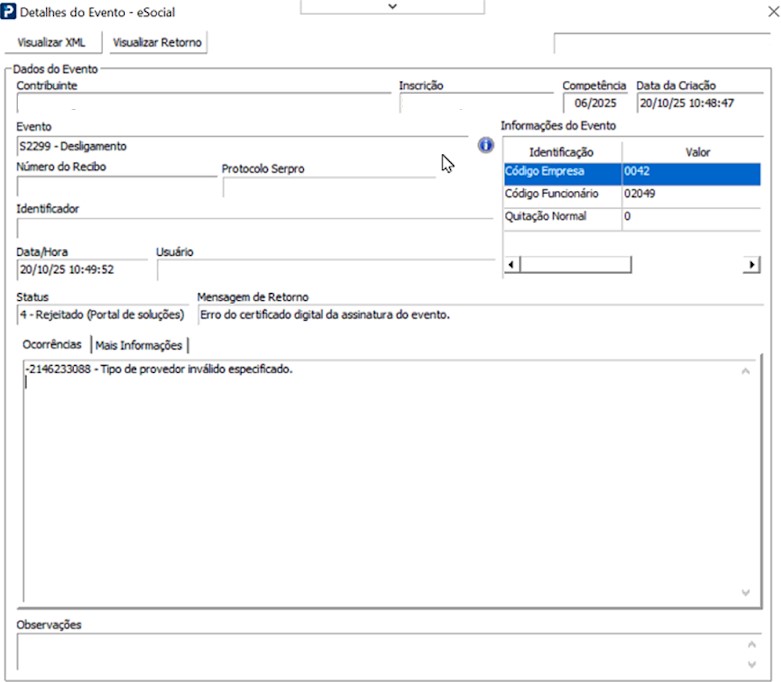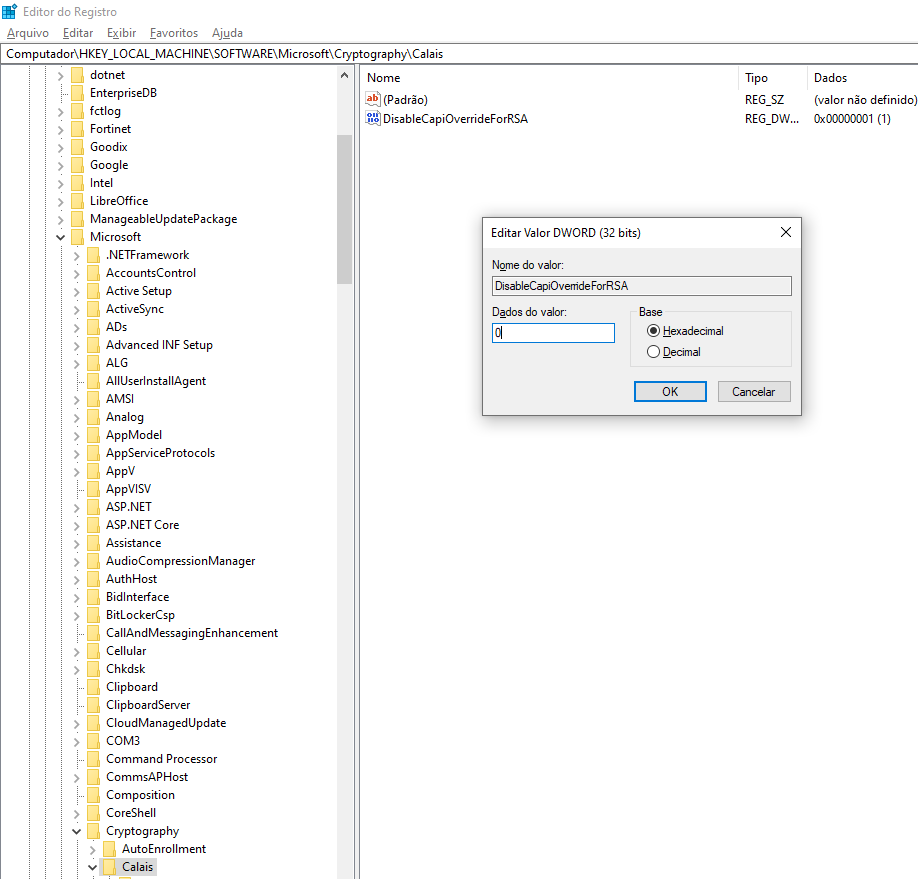Como a falha ocorre?
Ao enviar um evento para o esocial é retornado a mensagem: -2146233088 - Tipo de provedor inválido especificado no retorno do evento do Esocial com o Status 4. (Certificado A3)
Motivo do Problema
Este problema passou a ocorrer após uma atualização da Microsoft: Compilação 26100.6899 do SO KB5066835 do dia 14-10-2025
Essa atualização contêm proteções para a vulnerabilidade de segurança,CVE-2024-30098 . Como parte desta melhoria da criptografia, os certificados de card (A3) inteligentes baseados em RSA são necessários para utilizar o KSP (Fornecedor de Armazenamento de Chaves) em vez do CSP (Fornecedor de Serviços Criptográficos).
Os sintomas comuns para certificados que utilizam CSP incluem:
- Os smart cards não estão a ser reconhecidos como fornecedores CSP (Fornecedor de Serviços Criptográficos) em aplicações de 32 bits
- Incapacidade de assinar documentos
- Falhas nas aplicações que dependem da autenticação baseada em certificados
- Os utilizadores podem observar mensagens de erro como "tipo de fornecedor inválido especificado" e "Erro CryptAcquireCertificatePrivateKey".
Para mais detalhes consulte a Fonte: https://learn.microsoft.com/pt-br/windows/release-health/status-windows-11-24h2#3697msgdesc
Como corrigir o erro?
Nota: A definição do registo DisableCapiOverrideForRSA NÃO é adicionada pela instalação predefinida do SO ou pela instalação do Windows Atualizações e tem de ser adicionada manualmente em cada dispositivo.
Ou seja, a configuração abaixo deverá ser realizada em todos os terminais que usarem certificado no modelo A3.
1 . Menu Iniciar > Executar e digite: Regedit
2. Navegue entre as subchaves e localize a chave: HKEY_LOCAL_MACHINE\SOFTWARE\Microsoft\Cryptography\Calais
3. Edite a chave e defina o valor.
- Dentro de Calais, dê um duplo clique em DisableCapiOverrideForRSA
- Em Data do valor, remova o valor 1 e modifique para: 0
4. Feche e reinicie
- Feche o Editor do Registro.
- Reinicie o computador para que as alterações entrem em vigor.
5- Associe o certificado da empresa novamente no gerenciador do Esocial
FP2803 - eSocial - Como atualizar certificado digital no E-social.